노션 캘린더 | 구글 캘린더 연결하기
노션을 오랫동안 사용한 유저라면 불편을 겪는 부분이 있다. 노션은 모바일 환경에서 캘린더뷰가 보기 불편할 뿐 아니라, 평소 사용하는 구글 캘린더를 연동할 수 없다는 점이다. 그러니 구글
2-1-7.tistory.com
지난번 [아키플로우 | 일정 링크 만들어서 공유하기]에서 아키플로우를 이용하면 일정을 잡을 때 개인 링크를 만들어 편하게 공유할 수 있다고 했다. 이 링크를 이용하면 다수의 사람들에게 ‘내가 미팅 가능한 일정을 골라 선택할 수 있도록 해주는 기능’이다. (한국인 정서에서 좀 사무적이라고 느낄 수 있지만) 팀 단위에서 1on1을 진행하거나 고객 인터뷰 일정을 잡거나 프리랜서라면 외주 업체와 일정을 조율할 때, 즉 일을 할 때 확실히 편리한 기능이다.
편리한 이 기능이 노션 캘린더에서도 가능하다. 노션 캘린더에서는 이 기능을 스케줄링 링크나 스케줄링 스니펫이라고 부른다. 사용하는 방법은 거의 비슷하다. 다시 한번 말하지만 “거의”다. 아키플로우와의 차이에서 오는 단점이 좀 있다. 그래도 확실한 건, 아키플로우를 이용하는 사람보다 노션을 이용하는 사람이 훨씬 많을 테니 더 접근성은 좋을지 모르겠다.
목차
- 스케줄링 스니펫이란?
- 스케줄링 링크 생성하는 방법
- 스케줄링 스니펫 공유하기
- 스케줄링 링크의 3가지 단점
- 모바일 : 휴대폰에선 아직
스케줄링 스니펫이란?
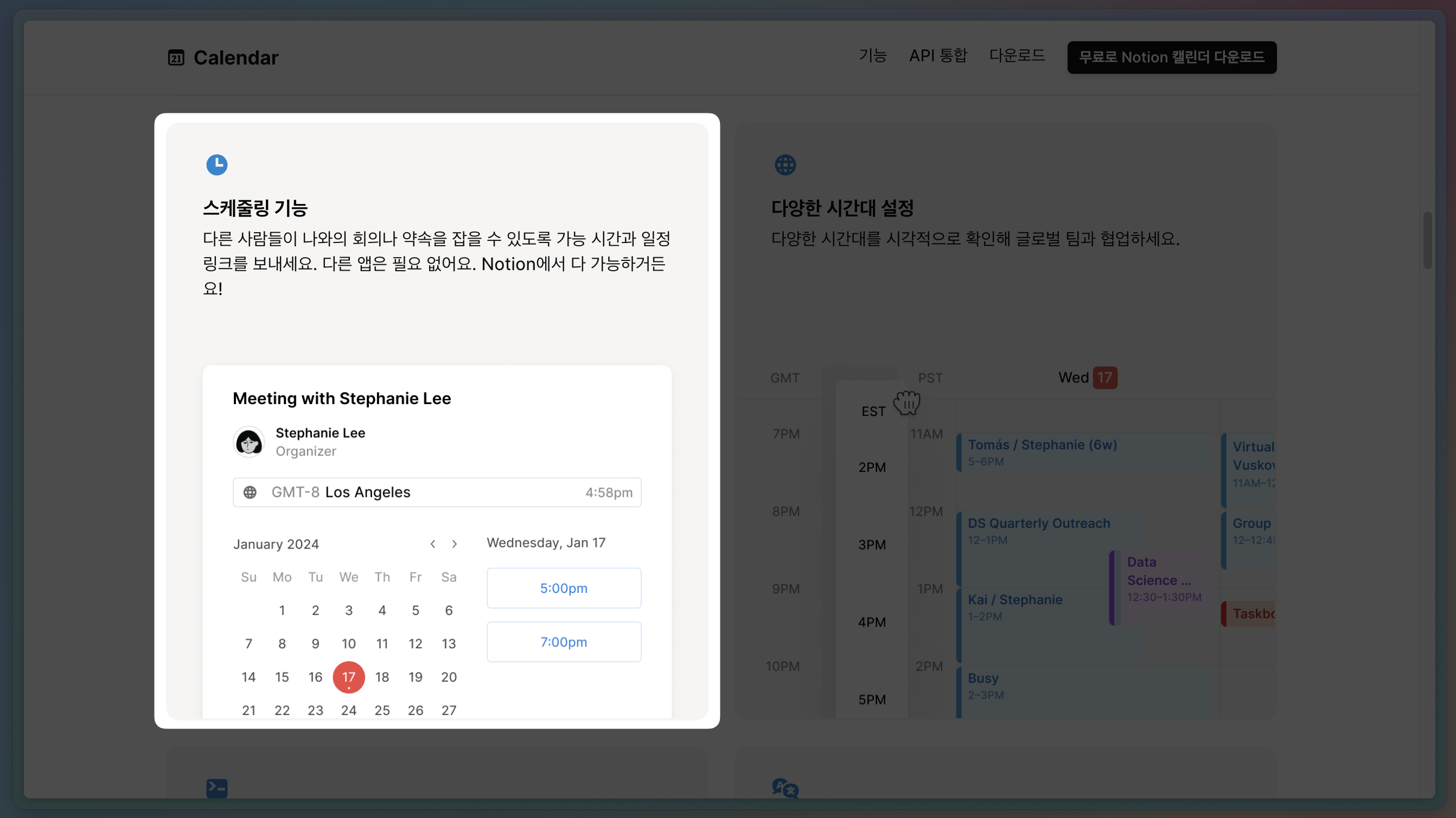
앞에서 간단하게 설명했지만, 일정 공유 링크는 아직 어색할 수 있다. 그렇기에 아래 나름 짧게 정리해 봤다.
- 일정을 잡아야 할 때, 내 달력에서 비어있는 여유 시간을 선택하여 상대방에게 링크로 전달한다.
- 링크를 받은 상대방은 선택지 중 원하는 날짜를 선택한다.
- 나의 노션 캘린더에 상대방이 선택한 날짜로 일정이 자동으로 등록된다.
링크를 이용하면 카톡에서 서로 “나는 이때 이때가 괜찮아”를 이야기하지 않아도 된다는 말이다. (다시 한번 말하지만 친구 사이에서는 좀 사무적으로 느껴질 수 있다).

유튜브 채널 <드로우앤드류>에서 김민준 대표가 나와서 짧게 소개했던 서비스와 같은 기능이라고 생각하면 된다.
스케줄링 링크 생성하는 방법
이제 링크를 만들어 보자. 링크를 만드는 방법은 아주 간단하다.

우선 PC에서 노션 캘린더를 열어 홈 화면 상태를 만든다. 스케줄링 *스니펫을 이용하기 위해서 (개인적으로) 주 단위로 보는 것이 편하다고 생각한다.
*스니펫: 프로그래밍, 음악 등에서 여러 의미로 사용되지만, 여기서는 내가 미리 설정한 일정 가능 시간이라고 생각하면 될 것이다. 나는 차라리 미리보기 메시지라고 생각하기로 했다.

그리고 바로 오른쪽에 있는 스케줄링 스니펫 섹션에서 '가능 여부 공유' 버튼을 눌러준다. 홈 화면에서 ’S’만 눌러도 바로 스케줄링 스니펫이 활성화된다.

스케줄링 스니펫이 활성화 됐다면 달력 위로 회색 빗살무늬가 생긴 것을 확인할 수 있다. 그리고 마우스 포인트 모양도 일자로 바뀌게 될 텐데 이 상태에서 마우스를 드래그해서 내가 약속을 잡을 수 있는 칸을 만들어준다.

이렇게 드래그를 하면 링크를 받게 된 상대는 해당 요일에 해당 시간만큼만 일정을 선택할 수 있게 된다. 이를 여기서 ‘홀드’했다고 표현한다.

이렇게 홀드 한 내용은 오른쪽 위에서 즉시 자동으로 만들어지는 스니펫 확인이 가능하다.

아래 스케줄링 링크 체크 표시를 풀면 스니펫에서 링크가 삭제된다. 입맛에 맞게 사용하면 되겠다.


그 아래로 내려오면 시간을 설정해 줄 수 있다. 기본적으로 최대 1시간까지만 될 것처럼 만들어뒀지만 오른쪽 시간처럼 숫자를 기입하면 단위를 원하는 만큼 설정할 수 있다. ( 대체 840시간은 왜… 일로 계산해도 35일이다...).
- 이때 설정하는 시간은 상대방과 ‘1시간짜리’ 일정/미팅을 하자고 약속하는 것이다.
- 전체 홀드 시간으로 설정하면 내가 홀드 한 시간 블록을 통으로 일정/미팅을 하자고 약속하는 것이다.
- 그 아래 기준 시간🌐은 나라마다 다른 시차로 오해가 없도록 기준 시간을 표시하는 것인데 당신이 한국에 있다면 특별히 건드릴 일이 없을 것이다.

온라인으로 만나는 거라면 회의를 어떤 플랫폼을 이용해서 진행할 것인지 정할 수 있다. 회의 도구 관리로 들어가게 된다면 현재는 계정 연결 정도 할 수 있다.

여기까지 완료했다면 다시 오른쪽 위에 ‘생성’ 버튼을 눌러 마무리하면 된다.

여기서 주의할 점은 (사실 나도 이 포스팅을 작성하면서 알게 됐지만) 이미 지난 일정으로 스케줄링 링크를 만든다면 상대방에게 이미 일정 및 회의가 끝났다는 페이지만 확인할 수 있게 된다.
스케줄링 스니펫 공유하기
링크 전달하기
이렇게 만든 링크를 우리가 원하는 목적대로 친구나 동료에게 전달해야 한다.

오른쪽 위에 생성 버튼이 있던 자리에 생긴 ••• 을 누르면 스니펫 복사와, 스케줄링 링크 복사가 나올 것이다.
- 스니펫 복사: 미리보기 메시지를 그대로 복사한다.
- 스케줄링 링크 복사: 스케줄링 링크만 복사한다.


이렇게 만들어진 링크를 친구나 동료에게 전달하면 되는데 노션 캘린더에서 기본으로 제공하는 스니펫은 좀 가독성이 좋지 않고 어색하다고 생각해서 (아주 약간의 시간을 들여서) 아키플로우에서 제공하는 스니펫으로 수정해서 보내고 있다.
예약하기

링크를 연 사람이 볼 수 있는 화면이다. 이 화면에서 표시되는 날짜를 들어가 보면 내가 선택지를 확인할 수 있다.

선택을 하면 이메일을 적어야 한다. 이메일을 적고 활성화되는 ‘스케줄 미팅 Schedule meeting’ 버튼을 누르면 된다.

이제 이 화면이 나오면 일정 예약이 끝난 것이다.


모든 절차가 끝나면 나에게 확인 이메일이 도착한다. 지금은 나의 이메일을 그대로 넣어서 그렇지만 초대 수신인은 미팅을 수락한 상대방의 이메일이 뜰 것이다.

최종적으로 나의 노션 캘린더에는 따로 일정을 등록하지 않아도 일정이 등록되는 것을 확인할 수 있다.
스케줄링 링크의 3가지 단점
스케줄링 스니펫을 노션 캘린더 안에서 수정이 불가하다.

따로 스니펫을 수정할 수 있지 않다. 홀드 한 일정이 그대로 스니펫으로 생성된다. 애초에 아키플로우에서 스니펫부터 수정이 가능했다고 편할 것 같다.
스케줄링 링크 안에 설명을 넣을 수 없다.

위에 사진은 아키플로우의 일정을 공유한 링크를 눌렀을 때 볼 수 있는 화면이다. 해당 화면에 들어가 보면 달력 왼쪽에 직접 글을 입력한 것을 확인할 수 있다. 아직까지 이런 방식으로 일정을 잡는 것이 익숙하지 않은 사람이 많기 때문에 나는 간단하게 설명을 달고 있다.
1명 하고만 일정을 잡을 수 있다.
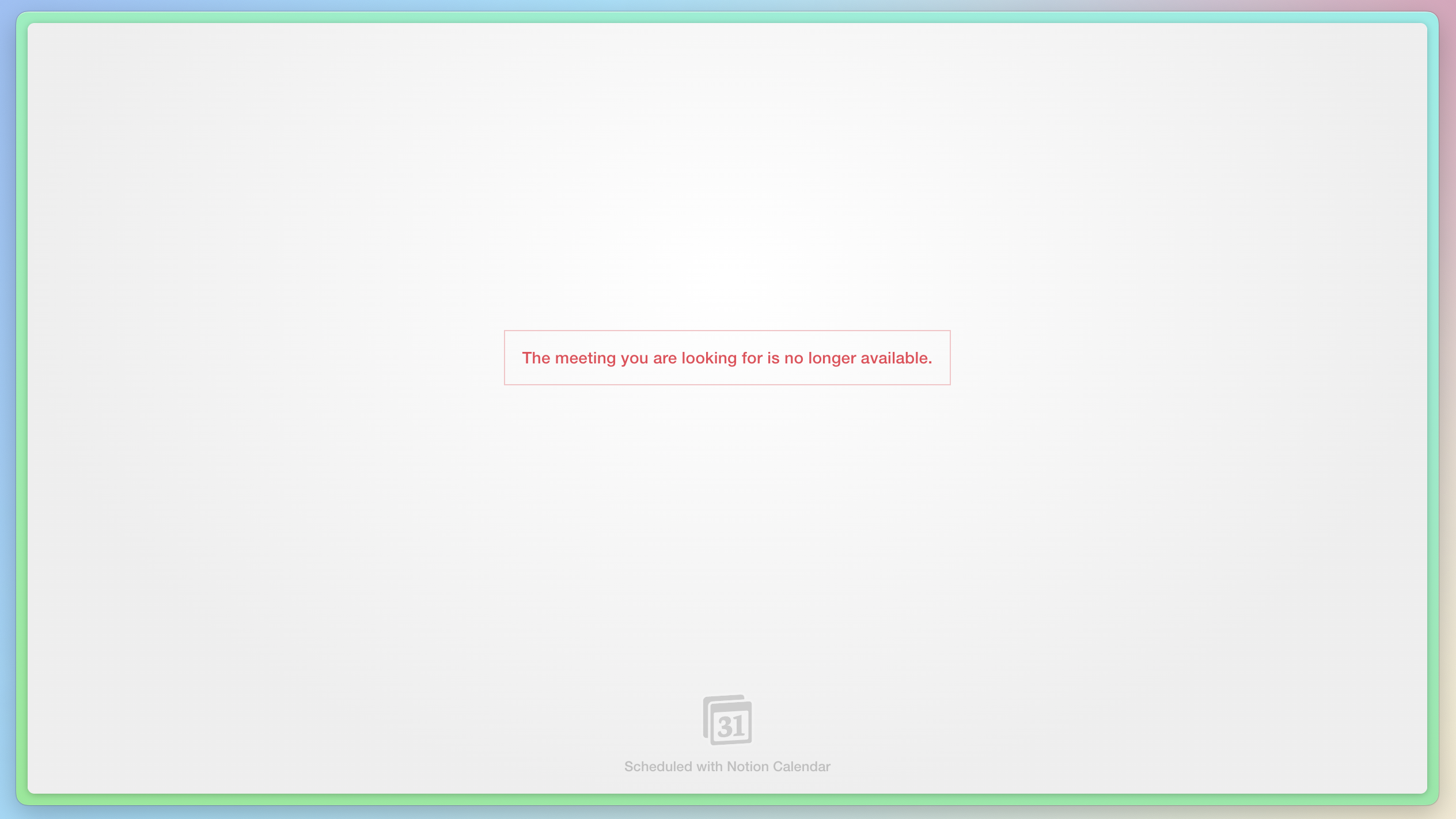
다수와 일정을 잡을 수 없는 것도 아쉬운 부분이다. 1명이 일정을 예약한 뒤에 해당 스케줄링 링크는 닫힌다. 다수와 약속을 잡기란 쉽지 않다.
모바일 : 휴대폰에선 아직

아쉽게 해당 기능은 모바일에서 지원하지 않는다. 모바일에서 편리한 UI/UX로 추가가 된다면, 나처럼 이동할 때 주로 일정을 확인하고 조정하는 사람들은 지금보다 더 자주 사용할 것 같다.
아쉬운 부분이 여전히 보이지만 그래도 분명한 것은 스케줄링 링크를 공유하는 것은 편의를 위함이다. 상대방에게 이를 잘 이용한다면 서로 의사소통 과정을 최소화하고 일정을 잡을 수 있을 것이다. 노션 캘린더에 기능이 업데이트가 되면 빠르게(?) 돌아오도록 하겠다.
'일정 관리 > 노션 캘린더 Notion Calendar' 카테고리의 다른 글
| 노션 캘린더 업데이트 : 더 편리해진 일정 잡기 기능 #일정 링크 생성하기 (2) | 2024.10.16 |
|---|---|
| 노션 캘린더 | 구글 캘린더 연결하기 (2) | 2024.05.02 |